Повідомлення “Сервер Chrome не надіслав дані” є поширеною проблемою, з якою стикаються користувачі веб-переглядача Google Chrome. Ця помилка виникає, коли браузер не може встановити з’єднання або завантажити вміст вебсайту. Іноді її важко виправити, особливо якщо причина полягає у збої самого Chrome. Однак, якщо проблема пов’язана з іншими факторами, такими як налаштування браузера або комп’ютера, існує низка методів, які можуть допомогти. Помилка “Сервер не надіслав дані” може значно ускладнити перегляд вебсторінок, роблячи їх недоступними. Зазвичай, ця проблема супроводжується такими повідомленнями, як “Помилка Chrome 324”, “ERR_EMPTY_RESPONSE” або “ERR_TIMED_OUT”. Якщо ви зіткнулися з цим, цей посібник стане вашим надійним помічником.
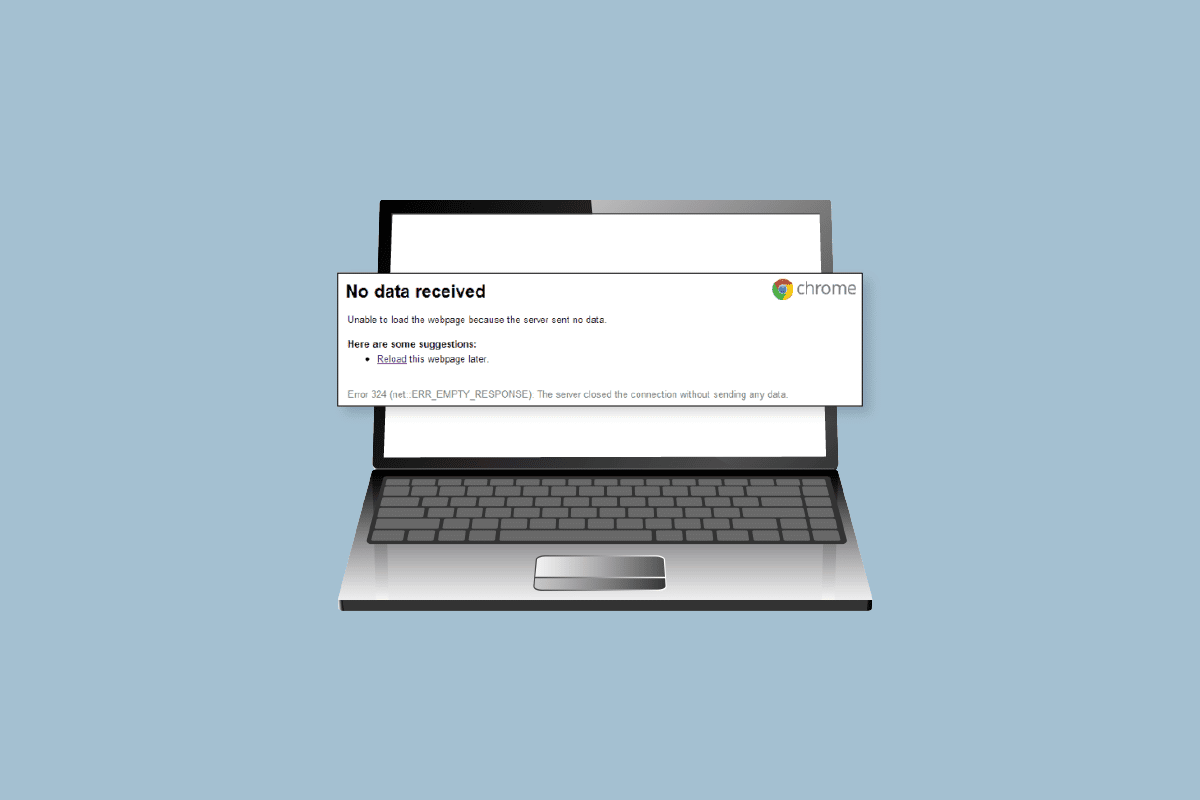
Як виправити помилку “Сервер Google Chrome не надіслав дані”
Існує декілька причин, через які сервер Chrome може не передавати дані. Ось деякі з найпоширеніших:
- Проблеми з самим браузером, наприклад, накопичення файлів cookie, кешу або конфлікт розширень.
- Помилки підключення до мережі.
- Неправильна робота операційної системи.
- Помилки у URL-адресі.
- Неправильні налаштування мережі.
- Проблеми з DNS або IP-адресою.
- Використання VPN-сервісів.
- Надмірна кількість тимчасових файлів на комп’ютері.
Далі ми розглянемо методи, які допоможуть виправити помилку “Сервер Chrome не надіслав дані”.
Спосіб 1: Базові кроки з усунення несправностей
У більшості випадків, помилки Chrome спричинені проблемами з браузером або мережею, і їх можна вирішити за допомогою вбудованих інструментів. Нижче наведено кілька методів для виправлення помилки “Не отримано дані” в Google Chrome.
1А. Перезавантаження сторінки з ігноруванням кешу
Якщо звичайне перезавантаження не допомагає, спробуйте перезавантажити сторінку з ігноруванням кешу. Для цього скористайтеся комбінацією клавіш Ctrl + F5. Це може допомогти виправити помилку Chrome 324.
1B. Очищення файлів cookie через інструменти розробника
Видалення файлів cookie через інструменти розробника може допомогти усунути проблему з сервером Chrome. Ось як це зробити:
- Натисніть клавіші fn + f12, щоб відкрити інструменти розробника.
- Натисніть “Більше параметрів” і виберіть “Application”.
- Виберіть “Cookies”. Клацніть правою кнопкою миші на домен і виберіть “Очистити”, щоб видалити файли cookie.
- Перезавантажте сторінку і перевірте, чи вирішено проблему.
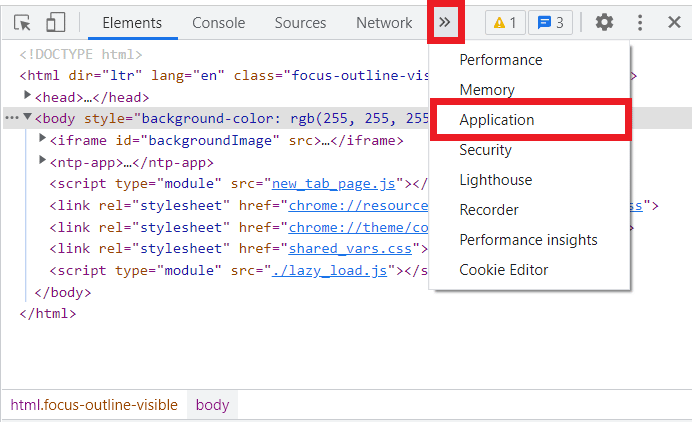
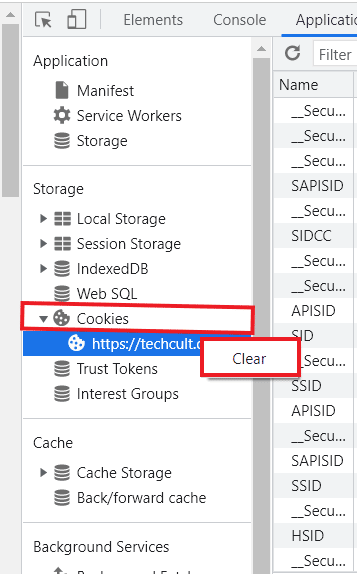
1С. Використання режиму інкогніто
Простий перехід у режим інкогніто іноді може допомогти у вирішенні цієї проблеми. Відкрийте вікно інкогніто, натиснувши комбінацію клавіш Ctrl + Shift + N.
1D. Вимкнення розширень Chrome
Розширення, особливо блокувальники реклами, можуть перешкоджати роботі сервера та спричиняти помилку. Спробуйте вимкнути ці розширення:
- Відкрийте браузер.
- У верхньому правому куті натисніть на меню “Більше”.
- Виберіть “Інші інструменти”, а потім “Розширення”.
- У списку розширень знайдіть і видаліть Ad-blocker.
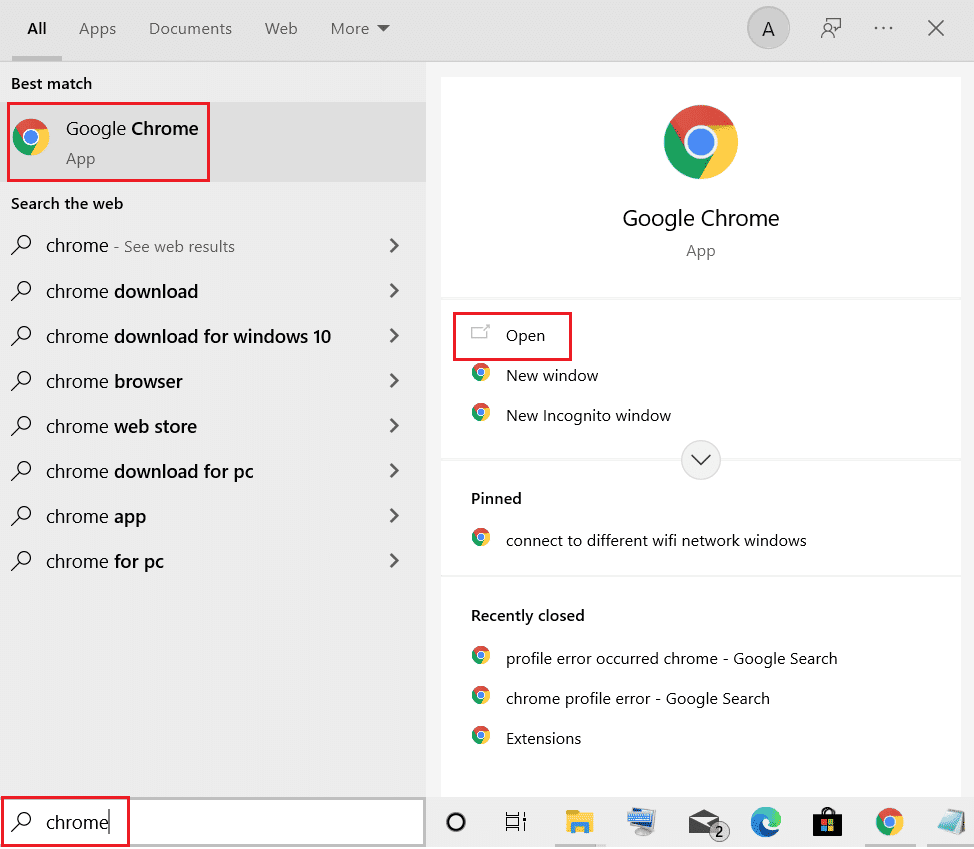
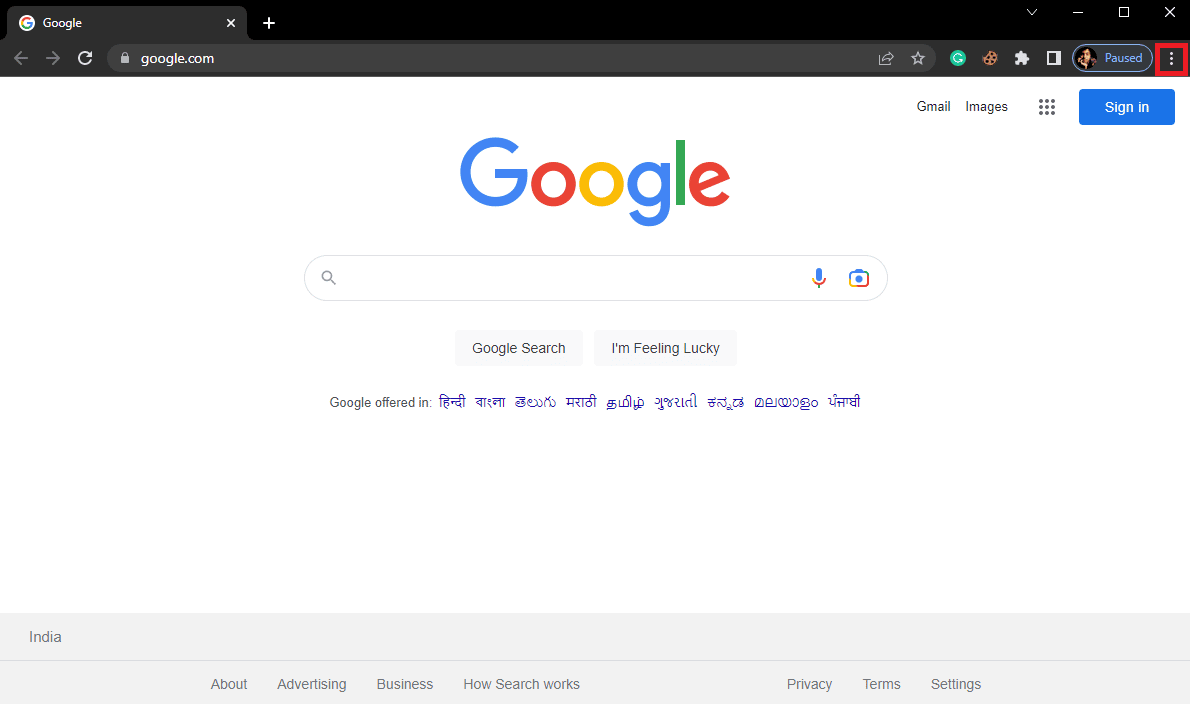
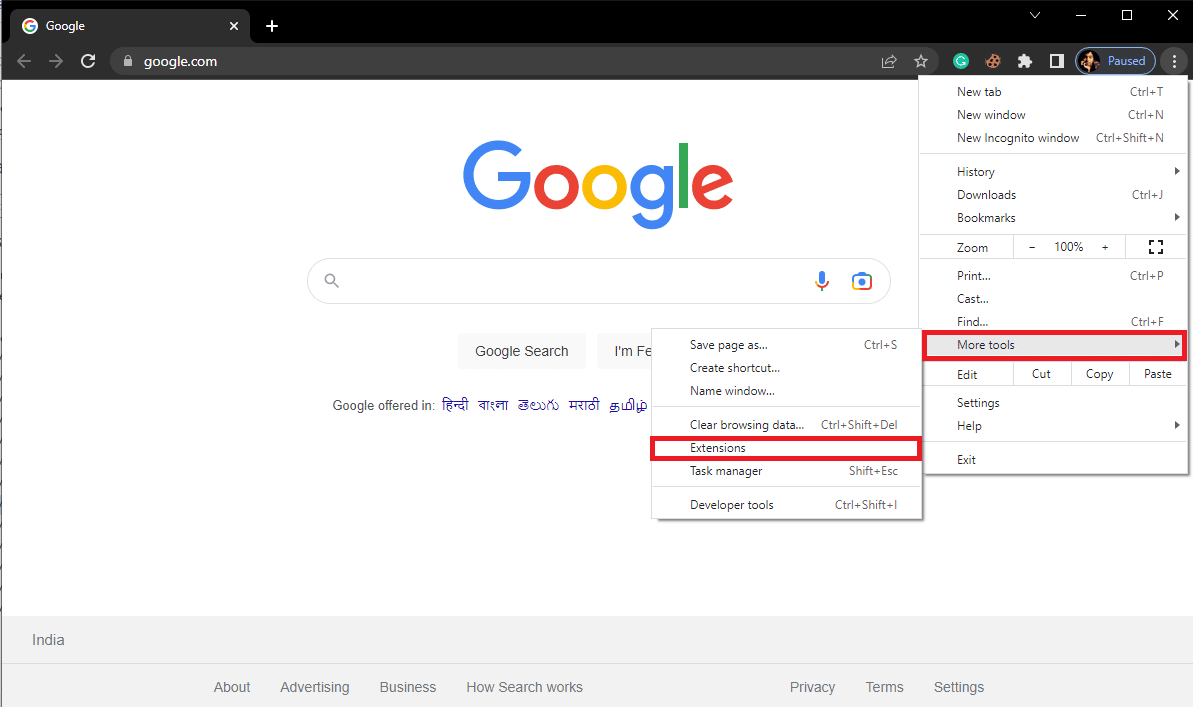
Якщо помилка “Не отримано дані” все ще з’являється, перейдіть до наступного способу.
1E. Перевірка підключення до мережі
Проблема може бути не в роутері, а у вашому інтернет-провайдері. Переконайтеся, що ваше з’єднання достатньо хороше і що у вас є активний тарифний план. Якщо у вас повільний інтернет, перегляньте рекомендації щодо прискорення з’єднання.
1F. Перезавантаження комп’ютера
Іноді просте перезавантаження може вирішити проблему, особливо якщо Chrome або система працюють некоректно. Спробуйте перезавантажити свій пристрій.
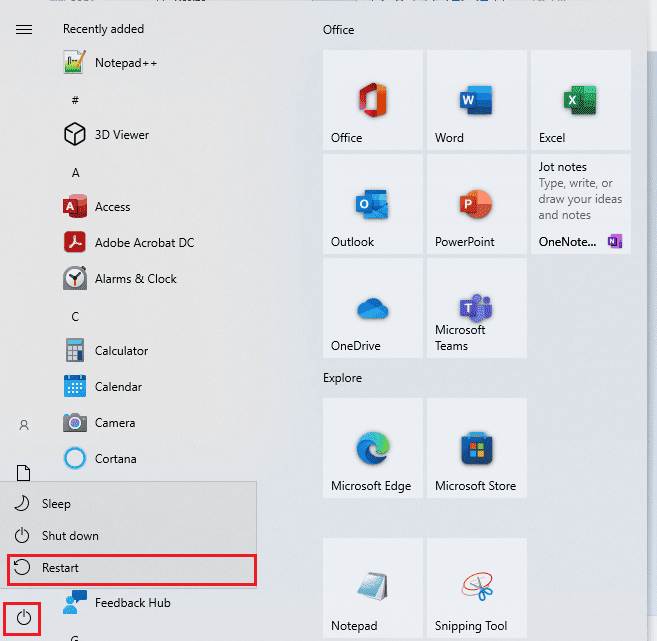
Якщо проблема не зникла, перейдіть до наступного кроку.
1G. Перевірка URL-адреси
Помилки в URL-адресі є частою причиною цієї проблеми. Перевірте URL-адресу на правильність, якщо ви вводили її вручну.
Спосіб 2: Очищення кешу браузера
Пошкоджені файли кешу можуть викликати проблеми з браузером, включно з помилками сервера. Очищення кешу може допомогти виправити помилку Chrome 324. Скористайтеся інструкцією з очищення кешу та файлів cookie в Google Chrome.
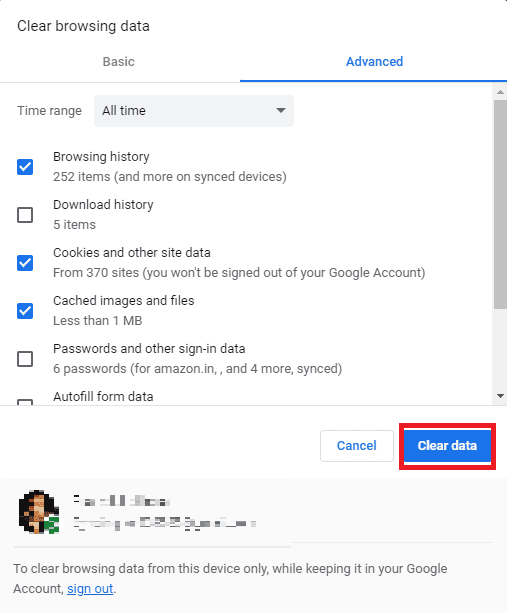
Спосіб 3: Сканування комп’ютера антивірусом
Запустіть сканування антивірусом, щоб виявити віруси та шкідливі програми, які можуть впливати на роботу Chrome. Перегляньте інструкції з запуску сканування та видалення шкідливого програмного забезпечення у Windows 10.
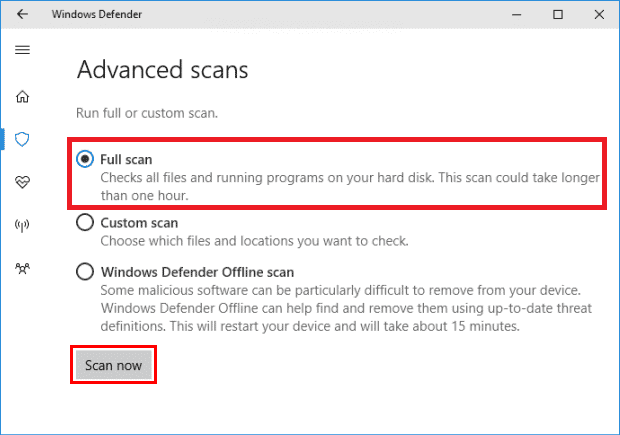
Спосіб 4: Зміна DNS-сервера
Зміна налаштувань DNS на комп’ютері може допомогти вирішити проблеми з сервером Chrome. Перегляньте посібник з 3 способів зміни налаштувань DNS у Windows 10.
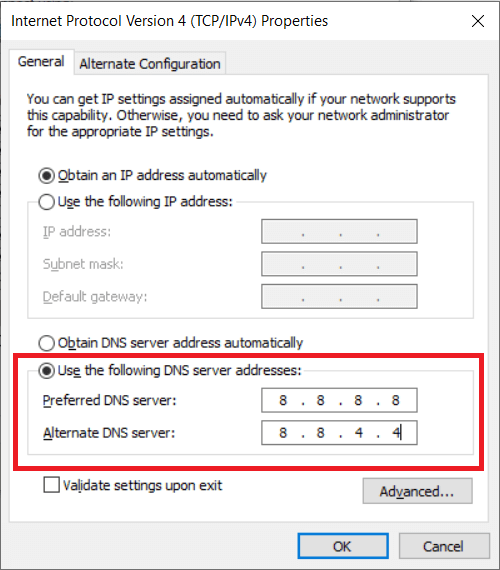
Спосіб 5: Очищення DNS і скидання IP-адреси
Спробуйте очистити DNS і скинути IP-адресу за допомогою командного рядка. Перегляньте посібник з очищення DNS і скидання кешу DNS.
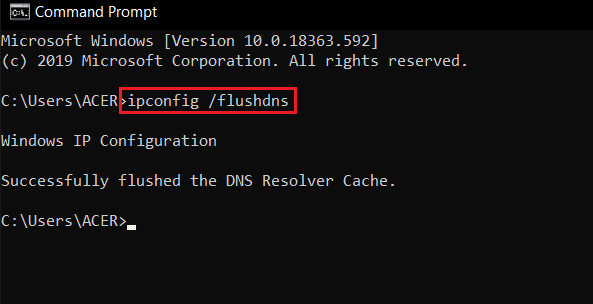
Спосіб 6: Скидання налаштувань мережі
Неправильні налаштування мережі можуть спричинити помилку сервера Chrome. Якщо ви не можете виправити зміни, скиньте налаштування мережі до стандартних. Скористайтеся інструкцією зі скидання налаштувань мережі.
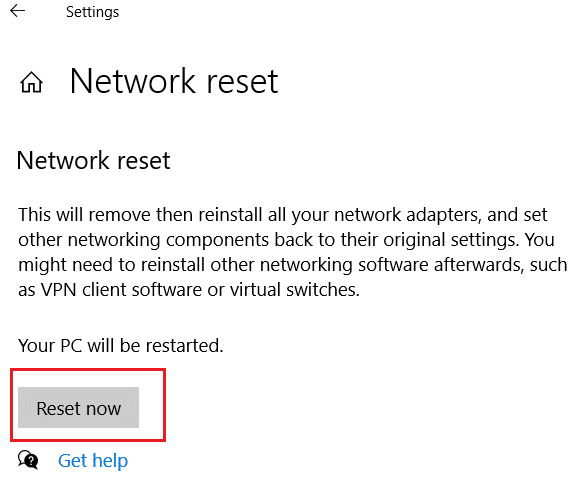
Якщо проблема “Не отримано дані” все ще зберігається, перейдіть до наступного методу.
Спосіб 7: Вимкнення VPN-сервісу
Якщо ви використовуєте VPN, це може бути причиною проблем з сервером. Спробуйте вимкнути VPN і перевірити, чи зникла помилка. Перегляньте посібник з вимкнення VPN і проксі-сервера у Windows 10.
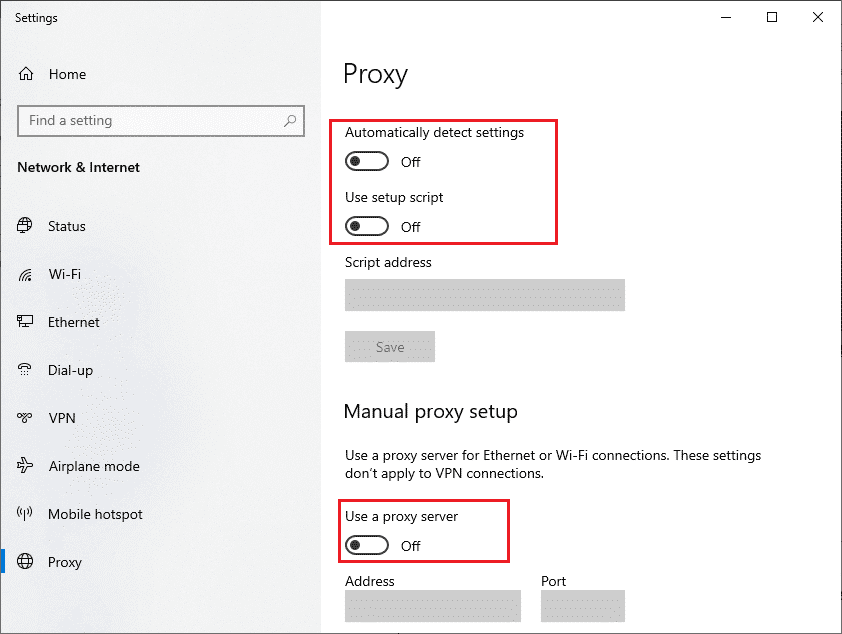
Спосіб 8: Очищення тимчасової папки на комп’ютері
Накопичення тимчасових файлів може спричинити помилки програми, зокрема помилки сервера для Chrome. Очистіть файли у тимчасовій папці на комп’ютері. Скористайтеся інструкцією з очищення тимчасових файлів.
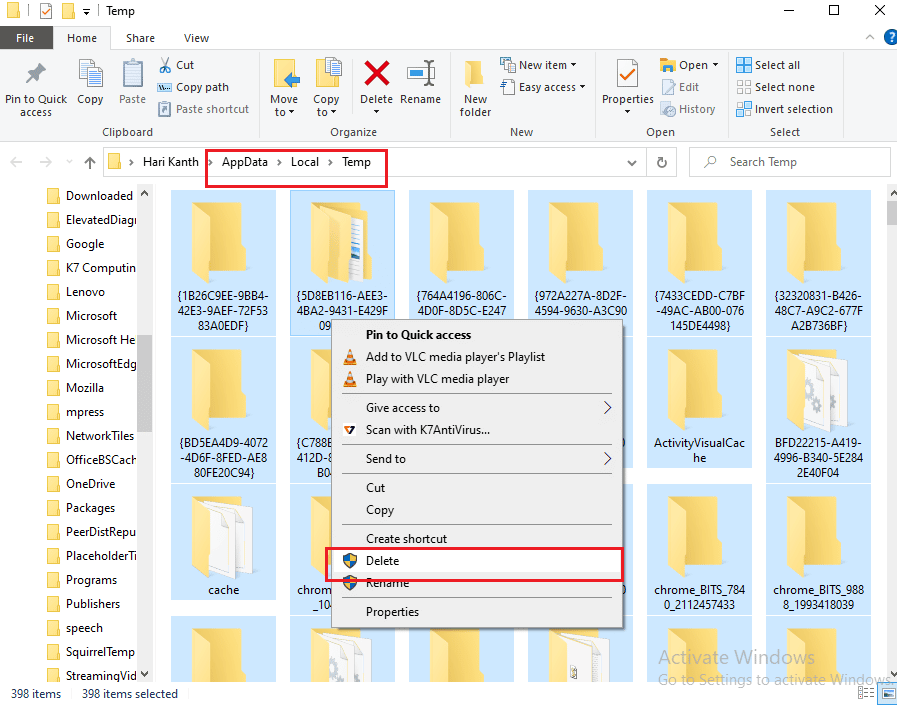
Якщо ці методи не допомогли, і ви все ще бачите помилку “Не отримано дані”, перейдіть до наступного кроку.
Часті запитання (FAQ)
Q1. Чому виникають помилки під час використання Google Chrome?
Відповідь. Помилки можуть виникати через надлишок кеш-файлів або проблеми з мережевим з’єднанням.
Q2. Як усунути проблеми з підключенням до сервера в Chrome?
Відповідь. Спробуйте усунути проблеми з підключенням до мережі або змінити DNS-сервер.
Q3. Що означає повідомлення “Сервер не надіслав дані” в Chrome?
Відповідь. Це поширена помилка, яка може спричинити перебої під час перегляду веб-сторінок.
***
Сподіваємося, цей посібник був корисним і ви змогли вирішити проблему з сервером Chrome. Повідомте, який метод спрацював для вас найкраще. Якщо у вас є пропозиції або питання, залишайте коментарі.